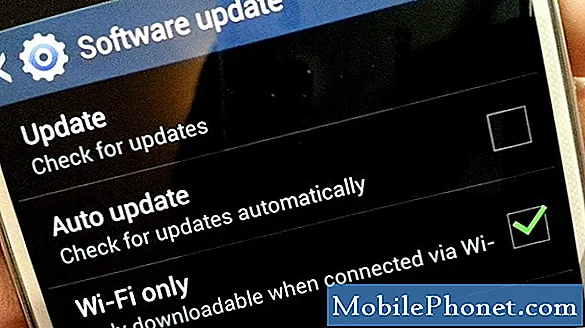#Samsung #Galaxy # Note9 - одна з найпопулярніших моделей смартфонів Android, доступних на ринку. Він має кілька видатних функцій, таких як 6,4-дюймовий Super AMOLED-дисплей, подвійні 12-мегапіксельні задні камери та процесор Snapdragon 845 у парі з 8 ГБ оперативної пам'яті. Хоча це надійний пристрій, є випадки, коли можуть виникнути певні проблеми, які ми вирішимо сьогодні. У цій останній частині нашої серії виправлення неполадок ми розглянемо сканер діафрагми Galaxy Note 9, який не працює після проблеми з оновленням програмного забезпечення.
Якщо у вас є Samsung Galaxy Note 9 або будь-який інший пристрій Android з цього питання, не соромтеся звертатися до нас за допомогою цієї форми. Ми із задоволенням допоможемо вам у вирішенні будь-яких проблем, пов’язаних із вашим пристроєм. Це безкоштовна послуга, яку ми пропонуємо без жодних рядків. Проте ми просимо, щоб, коли ви зв’яжетесь з нами, намагалися бути якомога детальнішими, щоб можна було зробити точну оцінку та дати правильне рішення.
Як виправити сканер діафрагми Samsung Galaxy Note 9, який не працює після оновлення програмного забезпечення
Проблема:Тож 19 лютого я оновив свою замітку 9 до останньої версії програмного забезпечення, якою я насолоджувався дуже добре ... з того дня мій сканер райдужки якось злетів, на що я не звертав особливої уваги .. всі інші були добре ... тоді нарешті перестав працювати 20-го… за яким телефон не повертався з 22-го, а додаток для здоров’я Samsung виявив лише 7 кроків, що неможливо… ось я сьогодні, і всі мої датчики повністю перестали працювати… я використовую всі ці функції, тому я справді в депресії … Буквально я проходжу це єдине ... ніхто інший, кого я знаю, не скаржився після одного оновлення інтерфейсу… і я не кинув телефон і не спалив його чи щось подібне мій телефон ... БУДЕ ВДУШЕ ДОБРИЙ, ЯКЩО ВИ МОГИ ДОПОМОГТИ МНЕ! ..
Рішення:Перш ніж виконувати будь-які дії з усунення несправностей на цьому телефоні, найкраще переконатися, що він працює на найновішій версії програмного забезпечення. Якщо доступне оновлення, я пропоную спочатку завантажити та встановити його.
Найкращий спосіб продовжити в цьому випадку - перевірити, чи не викликає проблему програмне забезпечення, дотримуючись наведених нижче кроків з усунення несправностей.
Налаштуйте сканер райдужної оболонки
- Перейдіть до меню Налаштування> Екран блокування та безпека.
- Натисніть Сканер райдужки.
- Натисніть Продовжити, щоб налаштувати безпеку райдужки.
- Щоб надійно використовувати розпізнавання райдужної оболонки, вам потрібно встановити шаблон, PIN-код або пароль. Виберіть один із наступних варіантів, щоб продовжити.
- Прочитайте застереження, а потім натисніть OK, щоб продовжити.
- Виберіть, щоб зареєструвати лише 1 ірис, або натисніть Продовжити, щоб зареєструвати обидві іриси.
- Дотримуйтесь вказівок на екрані, щоб зареєструвати свої іриси.
- Як тільки реєстрація Iris буде завершена на 100%, на екрані відобразиться Успіх.
- Натисніть Готово, щоб завершити налаштування.
Перевірте, чи проблема все ще виникає.
Виконайте м’який скидання
Зазвичай для оновлення програмного забезпечення телефону виконується м’який скидання. Ця дія зазвичай усуває незначні збої в програмному забезпеченні, які можуть спричинити проблеми з телефоном.
- Натисніть і утримуйте кнопку зменшення гучності і не відпускайте її.
- Тепер натисніть і утримуйте клавішу живлення, одночасно утримуючи кнопку зменшення гучності.
- Тримайте разом утримувані обидві клавіші протягом 10 секунд або більше.
Після завантаження телефону перевірте, чи проблема все ще не виникає.
Перевірте, чи проблема виникає в безпечному режимі
Бувають випадки, коли завантажена вами програма спричиняє проблеми з телефоном під час їх встановлення. Щоб перевірити, чи не викликає проблему програма, яку ви завантажили, вам доведеться запустити телефон у безпечному режимі, оскільки лише попередньо встановлені програми можуть працювати в цьому режимі.
- Вимкніть пристрій.
- Натисніть і утримуйте клавішу живлення за екраном назви моделі, що з’являється на екрані.
- Коли на екрані з’явиться SAMSUNG, відпустіть клавішу живлення.
- Відразу після відпускання клавіші живлення натисніть і утримуйте клавішу зменшення гучності.
- Продовжуйте утримувати клавішу зменшення гучності, поки пристрій не завершить перезапуск.
- Коли в нижньому лівому куті екрана з’явиться безпечний режим, відпустіть клавішу зменшення гучності.
Якщо проблема не виникає в цьому режимі, це, швидше за все, викликано встановленою вами програмою. Дізнайтеся, що це за програма, та видаліть її.
Протріть розділ кешу телефону
Бувають випадки, коли кешовані дані, що зберігаються у виділеному розділі телефону, можуть бути пошкоджені. Коли це трапляється, це зазвичай спричиняє виникнення певних проблем по телефону. Щоб усунути ймовірність того, що саме це спричиняє проблему, вам доведеться стерти розділ кешу телефону з режиму відновлення.
- Вимкніть телефон.
- Натисніть і утримуйте клавішу збільшення гучності та клавішу Bixby, а потім натисніть і утримуйте клавішу живлення.
- Коли відобразиться логотип Android, відпустіть усі три клавіші.
- Повідомлення «Встановлення оновлення системи» з’явиться протягом 30–60 секунд, перш ніж з’являться опції меню відновлення системи Android.
- Кілька разів натисніть клавішу зменшення гучності, щоб виділити розділ стирання кешу.
- Натисніть клавішу живлення, щоб вибрати.
- Натисніть клавішу зменшення гучності, щоб виділити так, і натисніть клавішу живлення, щоб вибрати.
- Коли розділ кешу стирання буде завершено, система перезавантаження тепер буде виділена.
- Натисніть клавішу живлення, щоб перезапустити пристрій.
Перевірте, чи проблема все ще виникає.
Виконайте скидання до заводських налаштувань
Якщо наведені вище дії не дозволяють вирішити проблему, можливо, це могло бути спричинено збоєм програмного забезпечення. . Найкращий спосіб впоратися з цим прямо зараз - це скинути заводські налаштування. Перед скиданням обов’язково зробіть резервну копію даних телефону.
- Вимкніть телефон.
- Натисніть і утримуйте клавішу збільшення гучності та клавішу Bixby, а потім натисніть і утримуйте клавішу живлення.
- Коли з’явиться зелений логотип Android, відпустіть усі клавіші („Встановлення оновлення системи“ відображатиметься приблизно 30–60 секунд, перш ніж відображатимуться опції меню відновлення системи Android).
- Кілька разів натисніть клавішу зменшення гучності, щоб виділити „wipe data / factory reset“.
- Натисніть кнопку живлення, щоб вибрати.
- Натискайте клавішу зменшення гучності, доки не буде виділено «Так - видалити всі користувацькі дані».
- Натисніть кнопку живлення, щоб вибрати та розпочати основне скидання.
- Коли головне скидання завершено, виділяється „Перезавантажити систему зараз“.
- Натисніть клавішу живлення, щоб перезапустити пристрій.
Не встановлюйте жодних програм у свій телефон, проте перевірте, чи проблема все ще виникає. Якщо це сталося, це, швидше за все, спричинено несправним апаратним компонентом, і в цьому випадку вам потрібно буде доставити телефон до сервісного центру та перевірити його.